Как да свържете Spotify с Google Maps на iPhone 11
Тази статия ще ви покаже как можете да свържете приложението си за музика Spotify с Google Maps на вашия iPhone, така че да можете да слушате музика и подкасти от Spotify, докато използвате Google Maps.
- Отворете Spotify.
- Докоснете иконата на зъбно колело в горния десен ъгъл на екрана.
- Изберете опцията Свързване с приложения .
- Докоснете бутона за свързване под Google Maps.
- Докоснете бутона Съгласен, за да потвърдите, че разбирате, че Google Карти ще получат достъп до известна информация от Spotify.
- След това можете да изберете дали да направите Spotify по подразбиране аудио приложението на Google Maps.
Вашият iPhone 11 ви предоставя възможност да интегрирате някои от по-често срещаните приложения, които може да имате на устройството си. Това ви позволява да подобрите функционалността на някои от тези приложения. Една такава връзка, която можете да установите, включва Spotify и Google Maps.
Ако често използвате Google Maps за упътвания за шофиране и искате да можете да слушате музика, докато я използвате, тогава можете да следвате стъпките в нашия урок, за да свържете и двете приложения, така че да могат да се използват едновременно.
Как да свържете Spotify и Google Maps в iOS 13
Стъпките в това ръководство са извършени на iPhone 11 в iOS 13.1.3. Това ръководство предполага, че вече сте изтеглили и инсталирали приложението Google Maps и приложението Spotify на вашия iPhone.
Стъпка 1: Отворете приложението Spotify .

Стъпка 2: Изберете раздела Начало, след което докоснете иконата на зъбно колело в горния десен ъгъл на екрана.
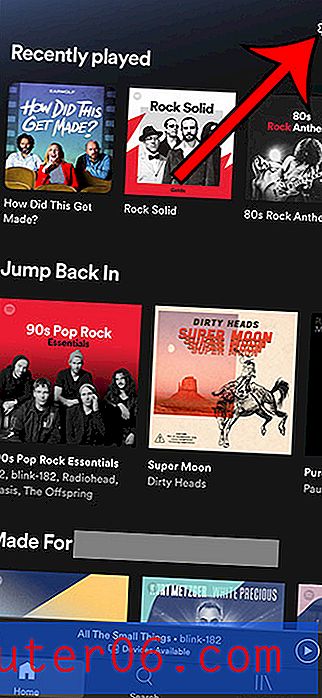
Стъпка 3: Изберете опцията Свързване с приложения .
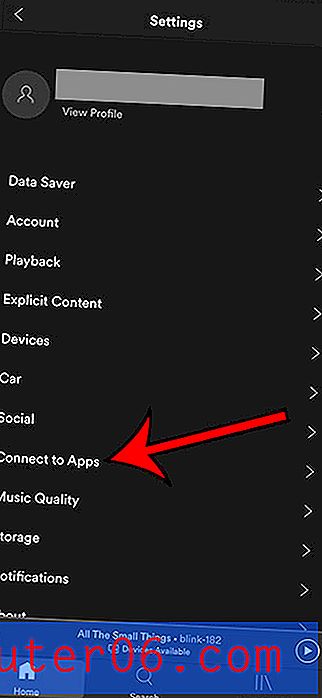
Стъпка 4: Докоснете бутона за свързване под Google Maps.
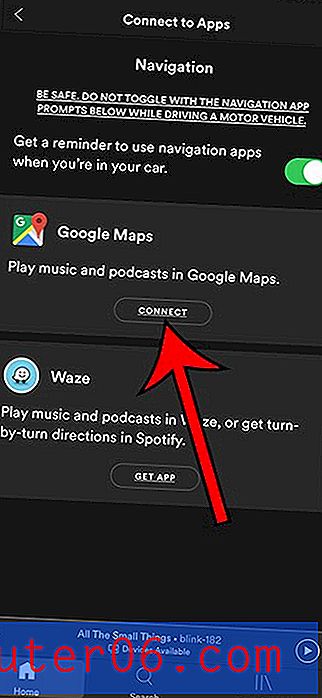
Стъпка 5: Докоснете бутона Съгласен, за да потвърдите споделянето на информация между Spotify и Google Maps.
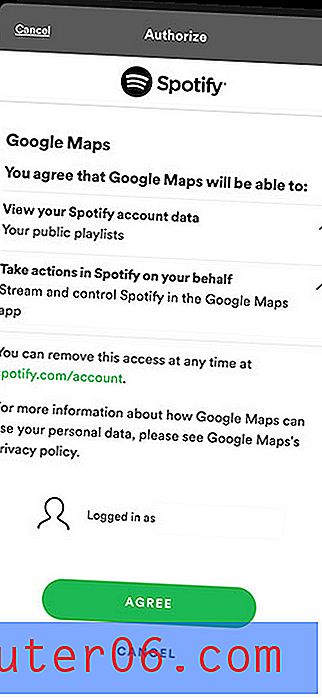
Можете да докоснете бутона Allow на следващия екран, ако искате да промените звуковото приложение по подразбиране на Google Maps на Spotify.
Уморихте се да имате отворен тон раздели в Safari? Разберете как да направите тези раздели автоматично да се затварят след определен период от време, така че да не се налага да го правите сами.



